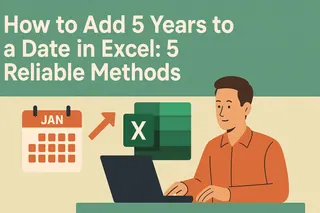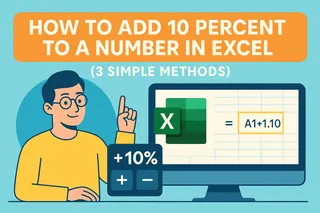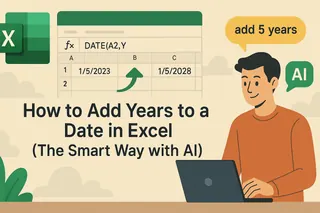Trabalhar com datas no Excel é uma habilidade fundamental para profissionais de negócios, seja para gerenciar cronogramas de projetos, previsões financeiras ou acompanhar marcos importantes. Embora o sistema de datas do Excel possa parecer complexo à primeira vista, adicionar anos a datas torna-se incrivelmente simples quando você conhece as técnicas corretas.
Neste guia, vamos explorar quatro métodos confiáveis para adicionar exatamente 3 anos a qualquer data no Excel. Para equipes que buscam agilizar esses cálculos em várias planilhas, o Excelmatic oferece a solução mais eficiente com seus recursos de manipulação de datas alimentados por IA - mas primeiro abordaremos métodos manuais para quem precisar deles.
Entendendo o Sistema de Datas do Excel
Antes de mergulharmos nas fórmulas, é crucial entender como o Excel processa datas. O Excel armazena datas como números seriais onde:
- 1º de janeiro de 1900 = 1
- 2 de janeiro de 1900 = 2
- E assim por diante
Este sistema numérico permite todos os cálculos de data. Ao adicionar 3 anos a uma data, o Excel precisa considerar:
- Variações no comprimento dos meses
- Anos bissextos (como 2024)
- Transições de ano
Dica profissional: Para cálculos de datas críticos nos negócios, considere usar as funções inteligentes de data do Excelmatic, que lidam automaticamente com essas complexidades com 100% de precisão.
Método 1: Aritmética Básica (Simples, mas Limitado)
A abordagem mais direta usa adição simples:
=A1 + (365*3)
Onde A1 contém sua data original.
Limitações:
- Não considera anos bissextos
- Pode errar em 1-2 dias ao longo de 3 anos
- Não recomendado para datas financeiras ou legais
Método 2: A Função DATA (Mais Preciso)
Para cálculos precisos, combine as funções DATA, ANO, MÊS e DIA:
=DATA(ANO(A1)+3, MÊS(A1), DIA(A1))
Esta fórmula:
- Extrai cada componente da data
- Adiciona 3 ao ano
- Reconstrói a data
Por que é melhor:
- Lida perfeitamente com anos bissextos
- Mantém relações exatas de mês/dia
- Ideal para datas de contratos e conformidade
Método 3: Função EDATA (Melhor para Cálculos Mensais)
A função EDATA do Excel brilha ao trabalhar com meses:
=EDATA(A1, 36) // 3 anos × 12 meses
Vantagens principais:
- Ajusta automaticamente datas de fim de mês
- Fácil de modificar para diferentes períodos
- Funciona perfeitamente com relatórios automatizados do Excelmatic
Método 4: Automação VBA (Para Usuários Avançados)
Para tarefas repetitivas, crie uma macro VBA simples:
Sub AdicionarTresAnos()
Dim rng As Range
For Each rng In Selection
If IsDate(rng.Value) Then
rng.Offset(0, 1).Value = DateAdd("yyyy", 3, rng.Value)
End If
Next rng
End Sub
A Vantagem do Excelmatic
Embora esses métodos manuais funcionem, o Excelmatic transforma cálculos de datas ao:
- Processar ajustes de datas em massa instantaneamente
- Manter precisão perfeita em todos os cenários de data
- Integrar-se perfeitamente com suas planilhas existentes
- Fornecer trilhas de auditoria para conformidade
Em vez de escrever e depurar fórmulas, simplesmente:
- Carregue sua planilha no Excelmatic
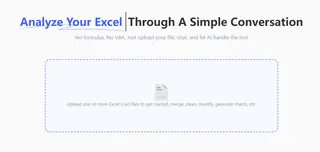
- Especifique "Adicionar 3 anos a todas as datas na Coluna A"

- Deixe nossa IA gerar resultados perfeitos em segundos
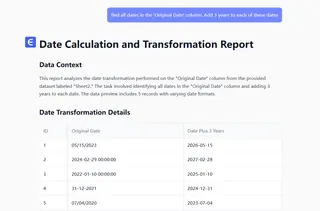
Seja você escolhendo fórmulas manuais ou soluções alimentadas por IA como o Excelmatic, adicionar anos a datas é uma habilidade essencial no Excel. Para necessidades ocasionais, as funções DATA ou EDATA funcionam bem. Mas para equipes de negócios que lidam com cálculos de datas frequentes, o Excelmatic elimina erros de fórmulas e economiza horas por semana.
Aplique essas técnicas em seus:
- Datas de renovação de contratos
- Cronogramas de lançamento de produtos
- Projeções financeiras
- Acompanhamento de aniversários de funcionários
Lembre-se, cálculos precisos de datas formam a base de um planejamento de negócios confiável. Escolha o método que atenda às suas necessidades e escala - e em caso de dúvida, deixe o Excelmatic lidar com o trabalho pesado.